Conserver des fichiers MPEG avec des vidéos non pertinentes entraînera simplement des réservations indignes sur l'appareil. C'est certainement vrai lorsque vous êtes juste en fait après le bon son de ces fichiers. Par conséquent, pour préserver la bonne qualité sonore de vos fichiers vidéo conservés, il est préférable de simplement les convertir en un fichier audio contenant une qualité substantielle, tout comme le WAV.
Néanmoins, convertir des fichiers vidéo en fichiers audio n'est pas une tâche simple. Bien que le Web offre de nombreux outils pour cela, tout ce que vous voyez ne serait pas génial. Heureusement, cet article vous mènera aux outils les plus étonnants qui sont les plus utilisés par les experts pour convertir MPEG en WAV librement mais étonnamment.
Partie 1. Connaissance du MPEG et du WAV
Avant de procéder à la conversion, vous devez voir un aperçu de ces deux fichiers différents.
Brève information de MPEG
MPEG est un fichier multimédia créé par le Moving Picture Expert Group. De plus, il a une qualité substantielle dans une compression avec perte. De plus, il est utilisé pour la distribution de films sur Internet.
Brève information de WAV
Le fichier Waveform Audio ou WAV est une création de Microsoft. Malgré cela, il est toujours pris en charge par de nombreux lecteurs multimédias, y compris ceux d'Apple. De plus, ce fichier audio contient une qualité considérablement élevée dans un fichier sans perte, c'est pourquoi il est utilisé pour des applications d'enregistrement professionnelles.
Partie 2. Comment convertir MPEG en WAV de la manière la plus rapide et sans perte de qualité
Un excellent moyen de convertir MPEG en WAV en plus d'être en ligne consiste à utiliser le AVAide Convertisseur vidéo. Ce logiciel ultime a reçu le meilleur classement en matière de conversion vidéo en raison de son incroyable processus de production d'une excellente qualité. Beaucoup aiment l'utiliser en raison de ses merveilleuses fonctionnalités et outils multi-usages pour embellir la qualité d'un fichier. Permettez-vous d'essayer de créer un film personnalisé, des collages vidéo et un fichier extrait de DVD.
De plus, il ne faut pas hésiter à l'utiliser, car il prend en charge plus de 300 fichiers vidéo et audio, y compris les plus utilisés de nos jours. Exportez rapidement l'audio d'un fichier vidéo grâce à sa technologie d'accélération qui permet de convertir un fichier 30 fois plus rapidement tout en préservant la haute qualité. Intéressant non ? Par conséquent, voici les étapes détaillées sur comment convertir MPEG en WAV efficacement.
Étape 1Acquisition de l'outil
Tout d'abord, vous devez télécharger et installer le logiciel sur votre PC. Pour ce faire, vous pouvez cliquer sur le bouton de téléchargement ci-dessous, choisissez le bouton qui conviendra à votre appareil.

ESSAI GRATUIT Pour Windows 7 ou version ultérieure
 Téléchargement sécurisé
Téléchargement sécurisé
ESSAI GRATUIT Pour Mac OS X 10.13 ou version ultérieure
 Téléchargement sécurisé
Téléchargement sécuriséÉtape 2Insérer le(s) fichier(s) MPEG
Sur le Convertisseur partie, téléchargez le fichier MPEG directement sur l'interface par une procédure de glisser-déposer. Sinon, cliquez sur le Ajouter des fichiers et choisissez de télécharger un fichier individuel de l'ensemble du dossier pour un processus de conversion par lots.
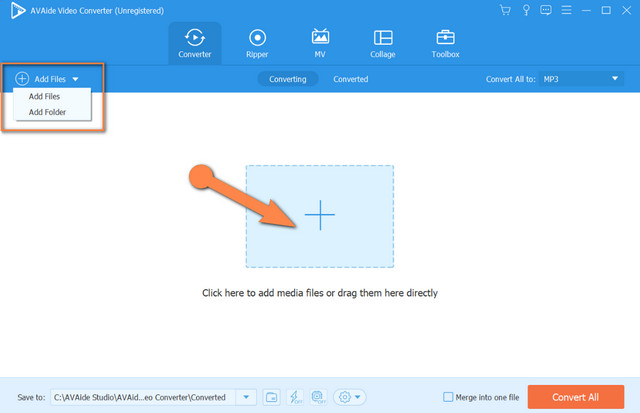
Étape 3Réglage des fichiers MPEG sur WAV
Pour transformer le MPEG en WAV, cliquez sur la flèche à côté du Tout convertir en portion. Allez à la l'audio, puis choisissez le WAV, puis appuyez sur la partie des choix de qualité.
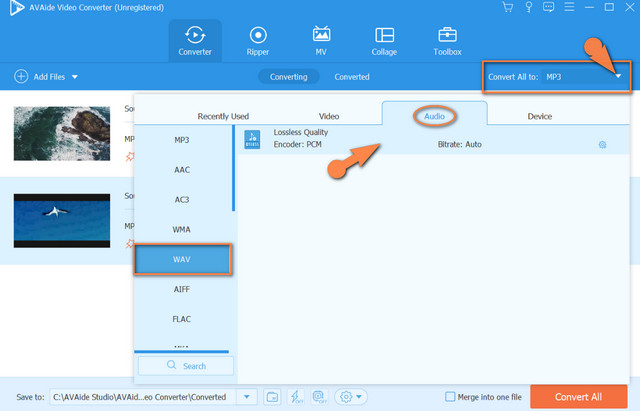
- Si vous souhaitez personnaliser la sortie, appuyez sur le Réglage icône. Modifiez selon vos préférences le canal, le débit, l'encodeur et le débit d'échantillonnage.
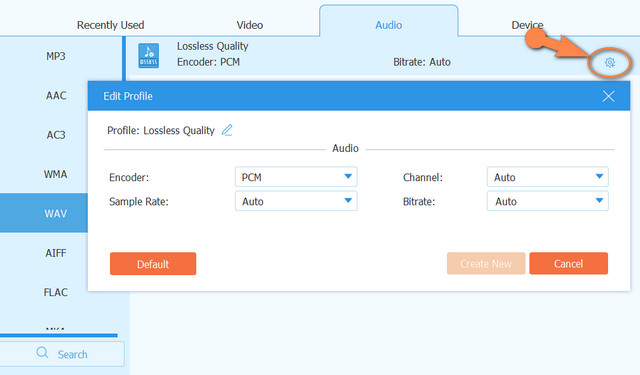
Étape 4Conversion
Démarrez le processus de conversion en appuyant sur le Tout convertir bouton rouge. Découvrez le puissant processus rapide, puis vérifiez les fichiers terminés sur le Converti portion.
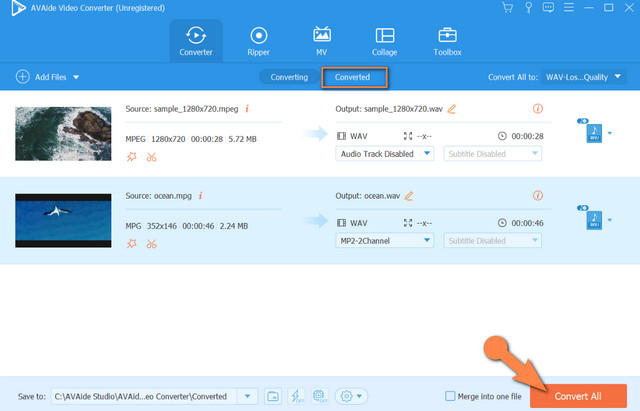
Partie 3. Comment convertir MPEG en WAV en toute sécurité et facilement en ligne
L'exécution avec les convertisseurs en ligne de la tâche MPEG vers WAV est également un moyen idéal. En fait, ce type de méthode donne aux utilisateurs le privilège de faire la conversion gratuitement. Par conséquent, nous vous proposons les 3 meilleurs outils en ligne sur le Web aujourd'hui.
1. Convertisseur MPEG gratuit AVAide
Les Convertisseur MPEG gratuit AVaide est l'outil en ligne le plus exceptionnel lorsqu'il s'agit de convertir des fichiers MPEG car il est spécialement conçu pour cela. De plus, cette plate-forme consiste en un système de support solide qui offre une sécurité élevée dans le maintien de la sécurité des fichiers et des données. En outre, il est livré avec une large gamme de support sur différentes variétés de formats qui peuvent être convertis par lots. De plus, ce convertisseur en ligne MPEG vers WAV est exempt de filigranes et de publicités sur la page, ce qui rend le processus très fluide. Comment l'utiliser? Voir ci-dessous.
Étape 1Visitez AVAide Free MPEG Converter et téléchargez le lanceur pour accéder à l'interface. Pour ce faire, cliquez sur le AJOUTEZ VOS FICHIERS bouton, puis suivez la procédure simple.
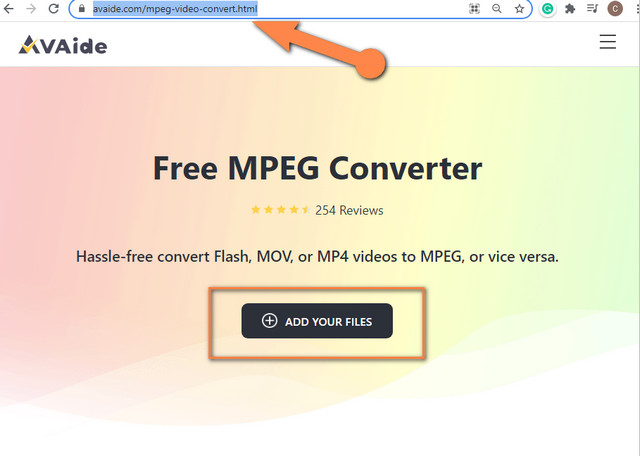
Étape 2Une fois le lanceur acquis, cliquez sur le AJOUTEZ VOS FICHIERS à nouveau pour télécharger votre fichier MPEG initial. Vous pouvez ajouter plus de fichiers en appuyant sur Ajouter un fichier sur l'interface.
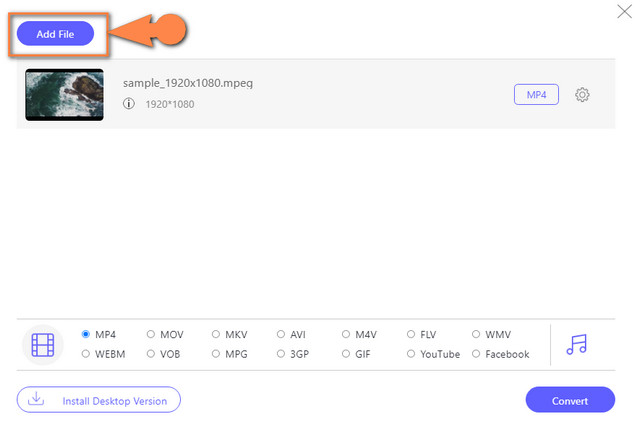
Étape 3Commencez à paramétrer le fichier en WAV en cliquant sur le Noter icône, et en choisissant le WAV comme sortie.
Étape 4Lorsque tout est défini, appuyez sur le Convertir onglet en bas à droite de l'interface. Vous verrez cela avant le processus de conversion et devrez sélectionner un dossier de destination de fichier dans lequel les fichiers convertis seront enregistrés.
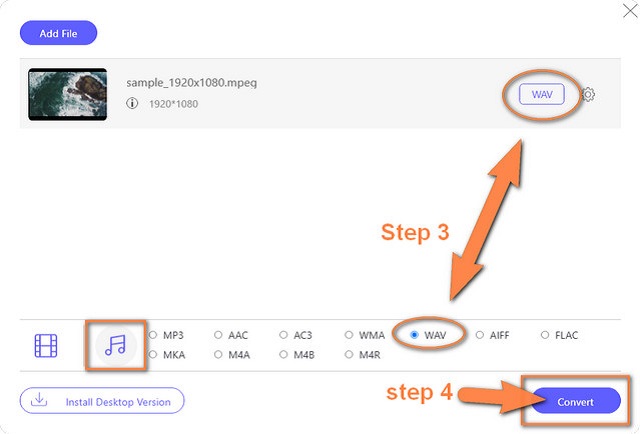
2. UniConverter en ligne
Un autre outil en ligne idéal est cet UniConverter en ligne. Ce convertisseur MPEG vers WAV en ligne permet une conversion gratuite, mais avec une taille de fichier limitée. De plus, il produit une bonne qualité à partir d'une variété différente de formats audio et vidéo ainsi que ses multiples fonctionnalités. Par conséquent, des directives simples pour son utilisation sont fournies ci-dessous.
Étape 1Visitez la page Web, puis commencez par laisser l'outil reconnaître votre entrée et votre sortie. Clique le Flèche du Convertir et choisissez le MPEG, puis à partir de la flèche à côté, choisissez le WAV.
Étape 2Téléchargez le fichier MPEeg en appuyant sur le Choisir le fichier bouton.
Étape 3Démarrez le processus de conversion en appuyant sur le CONVERTIR bouton. Ensuite, téléchargez le fichier converti une fois terminé.
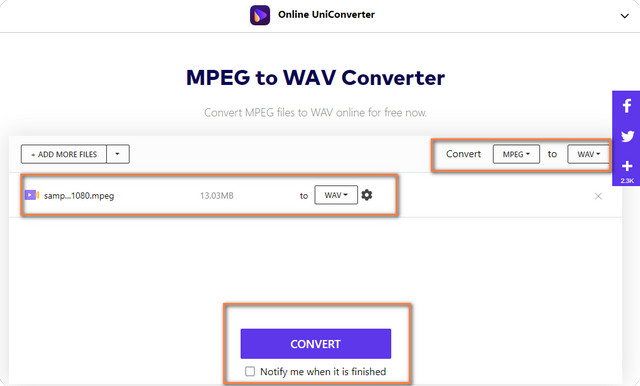
3. Vous le convertissez
YouConvertIt est une plateforme en ligne qui permet une conversion gratuite pour les utilisateurs publics. C'est aussi le meilleur choix sur la façon de convertir MPEG en WAV en moins de 5 minutes. Cependant, bien qu'il s'agisse d'un outil gratuit, il n'autorise que les fichiers d'une taille maximale de 100 Mo. En regardant les étapes fournies ci-dessous, vous obtiendrez une sortie WAV instantanée à l'aide de cet outil en ligne.
Étape 1Allez sur le site officiel et téléchargez immédiatement le fichier MPEG en cliquant sur le Choisissez un fichier languette.
Étape 2Recherchez le format WAV comme sortie cible. Pour ce faire, cliquez sur le Flèches du Convertir en portion.
Étape 3Commencez le processus de conversion en confirmant d'abord que vous n'êtes pas un robot de la section captcha, puis appuyez sur le Convertir bouton. Téléchargez le fichier converti après.
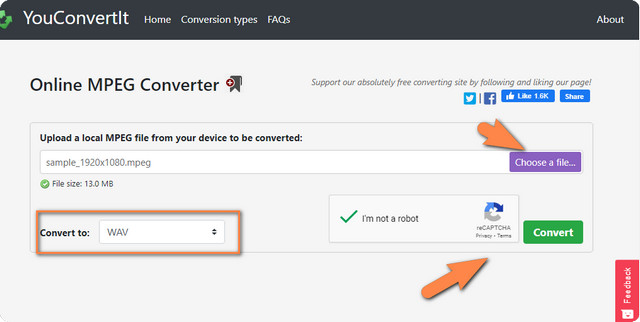
Partie 4. FAQ concernant la conversion MPEG en WAV
iTunes convertit-il MPEG en WAV ?
Oui, iTunes peut exporter l'audio du fichier MPEG vers WAV.
Puis-je compresser le fichier WAV après l'avoir converti depuis MPEG ?
Oui. le AVAide Convertisseur vidéo permet également la compression du fichier WAV en ajustant le débit binaire avant de le convertir.
Combien de temps dure le processus de conversion avec AVAide Free MPEG Converter ?
La conversion de MPEG en WAV avec AVAide Free MPEG Converter ne prend que moins de 3 minutes, selon votre vitesse Internet.
Cet article vous aidera à explorer les différentes tâches concernant les fichiers vidéo et audio. De plus, les outils présentés dans cet article vous permettront d'étendre vos capacités en utilisant leurs fonctionnalités utiles. Plus particulièrement, nous vous recommandons d'utiliser le AVAide Convertisseur vidéo pour élargir vos connaissances et vos compétences dans l'amélioration des fichiers.
Votre boîte à outils vidéo complète prenant en charge plus de 350 formats pour une conversion en qualité sans perte.
Convertir en WAV
- Convertir AVI en WAV
- Convertir AMR en WAV
- Convertir AIFF en WAV
- Convertir M4A en WAV
- Convertir AAC en WAV
- Convertir FLAC en WAV
- Convertir AC3 en WAV
- Convertir MP4 en WAV
- Convertir MOV en WAV
- Convertir MKV en WAV
- Convertir M4V en WAV
- Convertir FLV en WAV
- Convertir WMV en WAV
- Convertir WebM en WAV
- Convertir WMA en WAV
- Convertir VOB en WAV
- Convertir SWF en WAV
- Convertir OGG en WAV
- Convertir MTS en WAV
- Convertir MPEG en WAV
- Convertir CAF en WAV
- Convertir APE en WAV




